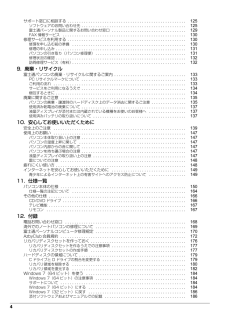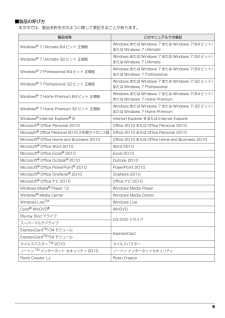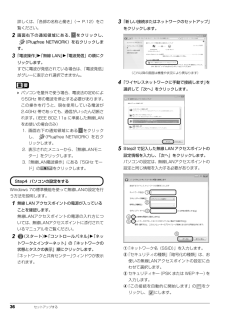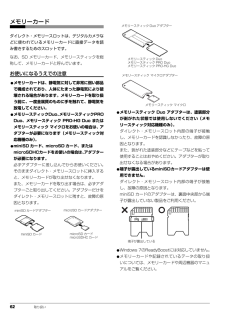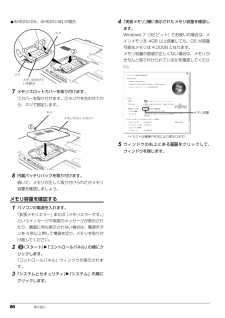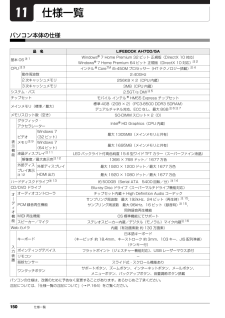Q&A
取扱説明書・マニュアル (文書検索対応分のみ)
"windows7" 一致するキーワードは見つかりませんでした。
"windows7"120 - 130 件目を表示
102 ご購入時の状態に戻すご購入時の状態に戻すリカバリを実行する準備ができたらリカバリを実行します。ハードディスクの C ドライブの内容がいったんすべて消去され、 リカバリ領域(または「リカバリディスクセット」)からWindowsやソフトウェアがインストールされてご購入時の状態に戻ります。 LIFEBOOK MHシリーズの場合、Eドライブのデータも削除されます。C ドライブを初期状態に戻す1パソコンの電源が切れた状態で、サポート(Support)ボタンを押します。 サポート(Support)ボタン非搭載機種の場合は次の手順で操作してください。1. キーボードの の位置を確認し、押せるように準備します。2. パソコンの電源を入れ、 FUJITSUのロゴ画面が表示されたら、すぐに を押します。軽く押しただけでは認識されない場合があります。起動メニューが表示されるまで何度も押してください。 起動メニューが表示されない場合は、パソコンを再起動して、操作をやり直してください。2起動メニューが表示されたら、 を押し、「トラブル解決ナビ」または「Recovery and Utility」を選択して、 を押します。「トラ...
ご購入時の状態に戻す 103 ハードディスクにリカバリデータがない場合は、「CD/DVD ドライブに、 「リカバリデータディスク(32 ビット)」または「リカバリデータディスク 1(32 ビット)」を入れてください。」という画面が表示されます。Windows 7(64ビット)にリカバリする場合は、「CD/DVDドライブに、「リカバリデータディスク(64ビット)」または「リカバリデータディスク 1(64 ビット)」を入れてください。」という画面が表示されます。画面の指示に従って操作してください。5警告画面で、「OK」をクリックします。復元の進行状況を示す画面が表示され、ご購入時の状態に戻すリカバリが始まります。終了までの残り時間は正確に表示されない場合や増える場合があります。これは途中で終了時間を計算し直しているためです。6そのまましばらくお待ちください。しばらくすると、「リカバリが正常に完了しました。」と表示されます。7「OK」をクリックします。パソコンが再起動します。この間、画面が真っ暗になったり、画面に変化がなかったりすることがありますが、故障ではありません。「Windows のセットアップ」画面が表示...
4サポート窓口に相談する . . . . . . . . . . . . . . . . . . . . . . . . . . . . . . . . . . . . . . . . . . . . . . . . . . . 125ソフトウェアのお問い合わせ先 . . . . . . . . . . . . . . . . . . . . . . . . . . . . . . . . . . . . . . . . . . . . . 125富士通パーソナル製品に関するお問い合わせ窓口 . . . . . . . . . . . . . . . . . . . . . . . . . . . . . . . . 129FAX 情報サービス . . . . . . . . . . . . . . . . . . . . . . . . . . . . . . . . . . . . . . . . . . . . . . . . . . . . . 130修理サービスを利用する . . . . . . . . . . . . . . . . . . . . . . . . ....
9■製品の呼び方本文中では、製品名称を次のように略して表記することがあります。製品名称 このマニュアルでの表記Windows(R) 7 Ultimate 64 ビット 正規版Windows または Windows 7 または Windows 7 (64 ビット)または Windows 7 UltimateWindows(R) 7 Ultimate 32 ビット 正規版Windows または Windows 7 または Windows 7 (32 ビット)または Windows 7 UltimateWindows(R) 7 Professional 64 ビット 正規版Windows または Windows 7 または Windows 7 (64 ビット)または Windows 7 ProfessionalWindows(R) 7 Professional 32 ビット 正規版Windows または Windows 7 または Windows 7 (32 ビット)または Windows 7 ProfessionalWindows(R) 7 Home Premium 64 ビット 正規版Windows または...
36 セットアップする詳しくは、「各部の名称と働き」(→ P.12)をご覧ください。2画面右下の通知領域にある、 をクリックし、(Plugfree NETWORK)を右クリックします。3「電波操作」「無線 LAN」「電波発信」の順にクリックします。すでに電波が発信されている場合は、「電波発信」がグレーに表示され選択できません。 パソコンを屋外で使う場合、電波法の定めにより5GHz 帯の電波を停止する必要があります。この操作を行うと、現在使用している電波が2.4GHz 帯であっても、通信がいったん切断されます。(IEEE 802.11a に準拠した無線LANをお使いの場合のみ)1. 画面右下の通知領域にある をクリックし、 (Plugfree NETWORK)を右クリックします。2. 表示されたメニューから、 「無線LANモニター」をクリックします。3.「無線LAN電波操作」にある「5GHz モード」の をクリックします。Windows 7の標準機能を使って無線LANの設定を行う方法を説明します。1無線 LAN アクセスポイントの電源が入っていることを確認します。無線LANアクセスポイントの電源の入れ方につい...
24 初めて電源を入れるセットアップの注意事項■操作の途中で電源を切らないでください途中で電源を切ると、Windows が使えなくなる場合があります。「Windows のセットアップをする」 (→P.27)が終わるまでは、絶対に電源を切らないでください。■時間に余裕をもって作業してくださいセットアップには半日以上の時間をとり、じっくりと作業することをお勧めします。■必ず AC アダプタを接続してください途中でバッテリ残量がなくなると電源が切れてしまい、Windows が使えなくなる場合があります。■セットアップ前に周辺機器を接続しないでください別売の周辺機器(LAN ケーブル、プリンター、USBメモリ、メモリーカードなど)は、「Windows のセットアップをする」(→ P.27)が終わるまで接続しないでください。周辺機器の設定方法については、周辺機器のメーカーへお問い合わせください。■マウスが添付されている場合は、「Windowsのセットアップをする」(→ P.27)が終わるまで接続しないでください別売のマウスをご利用になる場合は、「セットアップする」(→ P.27)が終わるまで接続しないでください。初め...
62 取り扱いメモリーカードダイレクト・メモリースロットは、デジタルカメラなどに使われているメモリーカードに直接データを読み書きするためのスロットです。なお、SD メモリーカード、メモリースティックを総称して、メモリーカードと呼んでいます。お使いになるうえでの注意●メモリーカードは、静電気に対して非常に弱い部品で構成されており、人体にたまった静電気により破壊される場合があります。メモリーカードを取り扱う前に、一度金属質のものに手を触れて、静電気を放電してください。●メモリースティックDuo、メモリースティックPRODuo、メモリースティッ ク PRO-HG Duo またはメモリースティック マイクロをお使いの場合は、アダプターが必要になります(メモリースティック対応機種のみ)。●miniSD カード、microSD カード、またはmicroSDHCカードをお使いの場合は、 アダプターが必要になります。必ずアダプターに差し込んでからお使いください。そのままダイレクト・メモリースロットに挿入すると、メモリーカードが取り出せなくなります。また、メモリーカードを取り出す場合は、必ずアダプターごと取り出してください。...
80 取り扱い●AH520/2A、AH520/ AN の場合7メモリスロットカバーを取り付けます。①カバーを取り付けます。②ネジ穴を合わせてから、ネジで固定します。8内蔵バッテリパックを取り付けます。続いて、メモリが正しく取り付けられたかメモリ容量を確認しましょう。メモリ容量を確認する1パソコンの電源を入れます。「拡張メモリエラー」または「メモリエラーです。」というメッセージや英語のメッセージが表示されたり、画面に何も表示されない場合は、電源ボタンを 4 秒以上押して電源を切り、メモリを取り付け直してください。2(スタート)「コントロールパネル」の順にクリックします。「コントロールパネル」ウィンドウが表示されます。3「システムとセキュリティ」「システム」の順にクリックします。4「実装メモリ」欄に表示されたメモリ容量を確認します。Windows 7(32 ビット)でお使いの場合は、メインメモリを 4GB 以上搭載しても、OS が認識可能なメモリは 4.00GB となります。メモリ容量の数値が正しくない場合は、メモリがきちんと取り付けられているかを確認してください。5ウィンドウの右上にある をクリックして、ウィ...
取り扱い 77メモリお使いの機種によっては、メモリ容量を増やすことで、パソコンの処理能力などを上げることができます。メモリの組み合わせを確認する■ご購入時のメモリの組み合わせこのパソコンには、メモリを取り付ける場所(スロット)が 2 つ搭載されています。ご購入時のメモリの組み合わせは次のようになっています。お使いの機種によっては、メモリ容量を増やすことで、パソコンの処理能力などを上げることができます。なお、搭載可能なメモリの最大容量は次のとおりです。●AH700/5A、AH700/AN、AH550/3AT、AH550/5A、AH550/AN の場合・Windows 7(32 ビット)で使用する場合:4GB・Windows 7(64 ビット)で使用する場合:8GB●AH520/2A、AH520/AN の場合は、 4GB まで搭載することが可能です。メモリの組み合わせについては「メモリの組み合わせ例」をご覧ください。■メモリの組み合わせ例メモリを取り付けたり交換したりする場合は、次の表のように組み合わせてください。これ以外の組み合わせにすると、パソコンが正常に動作しない場合があります。次の表の★印がある組み合わ...
150 仕様一覧仕様一覧パソコン本体の仕様品 名 LIFEBOOK AH700/5A基本 OS注1Windows(R) 7 Home Premium 32 ビット 正規版(DirectX 10 対応)Windows(R) 7 Home Premium 64 ビット 正規版(DirectX 10 対応)注2CPU注3インテル(R) CoreTM i5-450M プロセッサー(HT テクノロジー搭載)注4動作周波数2.40GHz2 次キャッシュメモリ256KB × 2(CPU 内蔵)3 次キャッシュメモリ3MB(CPU 内蔵)システム・バス2.5GT/s DMI注5チップセットモバイル インテル(R) HM55 Express チップセットメインメモリ(標準/最大)標準 4GB(2GB × 2)(PC3-8500 DDR3 SDRAM)デュアルチャネル対応、ECC なし、最大 8GB注6注7メモリスロット数(空き)SO-DIMM スロット× 2(0)表示機能グラフィック・アクセラレーターIntel(R) HD Graphics(CPU 内蔵)ビデオメモリ注9Windows 7(32 ビット)最大 1305MB(...